スマートフォンで暗号化されたチャットアプリ信号を設定する方法

会話を聞いている人がいるので、プライバシーが必要な場合は、Signalなどの暗号化されたアプリを使用する必要があります。
あなたのオンライン通信は常に最近の攻撃。 Facebookがメッセージをスキャンして適切な広告を挿入する場合でも、NSAが国家安全保障上の脅威であるかどうかを確認する場合でも、誰かがリスニングしていることを確認できます。だからこそ、SkypeとWhatsAppを降りてSignalに乗り込む必要があります。
Signalは無料のチャットアプリで、WhatsAppに非常に似ています。違いは、営利目的の会社によって所有されているのではなく、発信するすべてのメッセージと電話が 高度に暗号化された。 Signalはログも保持しないため、政府が電話のログを要求するようになった場合、それらを提供するものは何もありません。
より安全な会話のためにスマートフォンで信号を設定します
Signalには固有の弱点が1つあります。 それを使用するには、他の発信者に電話番号を公開する必要があります。 Signalがあなたを見つけるには、電話の連絡先にいる必要があります。これにより、匿名性がかなり難しくなり、Signal専用のまったく新しいSIMカードの入手が必要になる場合があります。
より良い解決策は、Signalアカウントを使い捨てのメールアドレスに結びつけることです。しかし、今、あなたは彼らがあなたに与えるもので作業しなければなりません。一度に1つのシグナルアカウントに対して1つの電話番号です。
アプリをダウンロードする
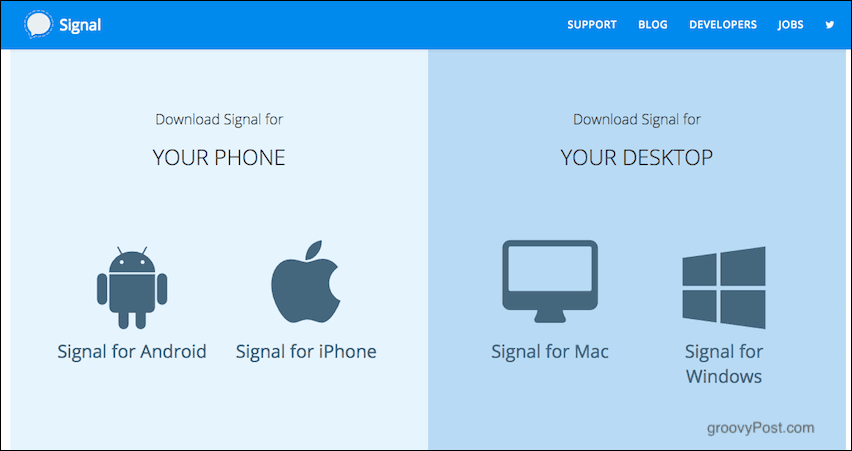
WindowsまたはMacにインストールします(Linuxバージョンですが、スクリプトが含まれているため、SignalのWebサイトにアクセスしてください)。そのリンクには、iOSとAndroidのバージョンもあります。デスクトップおよびスマートフォンにSignalプログラムをダウンロードしてインストールします。
スマートフォンアプリを開き、 電話番号を登録する
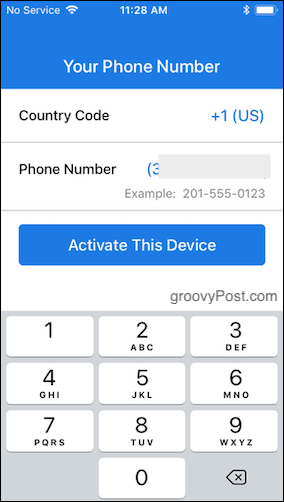
次の手順では、インストール済みのスマートフォンアプリを開き、電話番号をSignalサーバーに登録します。電話番号(国コードを含む)を追加し、[デバイスをアクティベート「。
その後、SMSまたは実際にこの番号を確認するための自動電話。 SMSとSignalが電話にインストールされている場合、着信SMSをすぐにピックアップしてアクティブにします。自動呼び出しによるコードの場合、コードを手動で入力する必要があります。
連絡先を見るための信号許可を与える
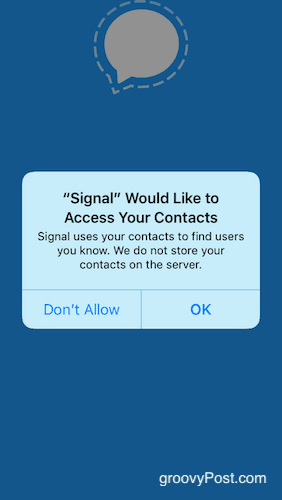
連絡先の誰が既に使用しているかを確認するには信号、アプリは連絡先リストを確認する必要があります。したがって、許可を求めます。次に、Signalアカウントを持っている人を確認し、Signalチャットリストに追加します。
デスクトップ信号をスマートフォン信号にリンクする
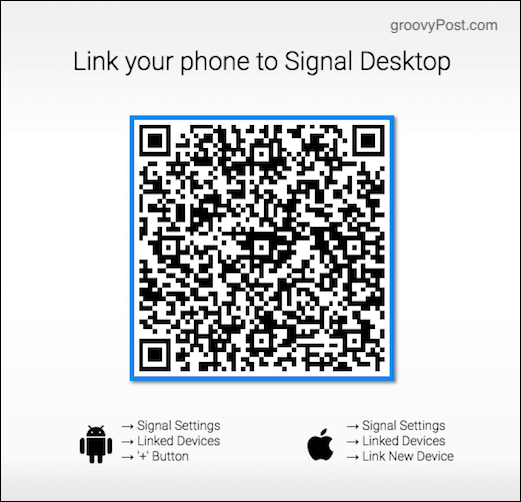
スマートフォンの信号設定に移動して、 リンクされたデバイス–>新しいデバイスのリンク。これにより、QRコードスキャナーが開きます。デスクトップのSignalを開くと、スキャンするQRコードが表示されます。スマートフォンのシグナルQRスキャナーでコードをスキャンすると、2つのデバイスがリンクされます。
これは、キーボードを使用してメッセージを送信および応答できること、およびリンクされたデバイス間で同期されているすべてのメッセージを送信できることを意味します。
スマートフォンの設定

アプリをインストールして実行したので、スマートフォンの機能を見てみましょう。 iPhoneを持っていますが、機能はAndroidバージョンでも同じです。
言及する価値のある設定には、プライバシーセクションと通知セクションの2つのセクションしかありません。残りはほとんどバニラで簡単です。
プライバシーセクション
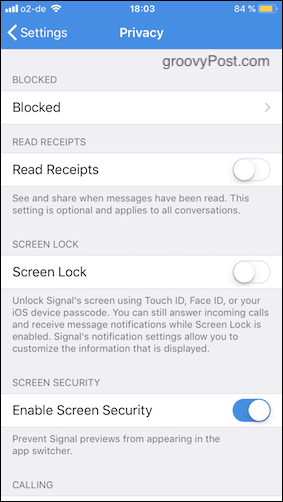
ブロックされました
これは複雑なことではありません。迷惑な発信者をブロックする(および必要に応じて後でブロックを解除する)ための標準リストだけです。
領収書を読んで
これが有効になっている場合、上部に表示されます「昨日20.00に最後に見た」のようなチャット会話。ただし、あなたが最後にオンラインになった時間や、メッセージを見たが応答していないことを誰にも見せたくない場合があります。したがって、これをオフにすることができます。
ただし、両方の方法で機能することに注意してください。ユーザーがあなたのオンラインの動きを見ることができない場合、あなたも彼らの動きを見ることができません。人生は公平だと誰が言ったのですか?私じゃない。
スクリーンロック
スクリーンショットにあるように、これは以下を使用してSignalを開きますフェイスID、タッチIDまたはiOSパスコード。私は今、それが私のためにオフになっていることを発見しましたが、私は今すぐこれをオンに戻すでしょう。繰り返しになりますが、攻撃者が私のiOSパスコードをすでに知っている場合、Signalのためにもう一度入力する必要は少し無意味です。決定、決定…。
画面セキュリティを有効にする
アプリスイッチャーは、iOSのホームボタンを押して、開いているアプリのプレビューを表示します。これを有効にすると、開いているSignalアプリのプレビューを表示できなくなります。代わりに、Signalロゴの付いたブルースクリーンが表示されます。
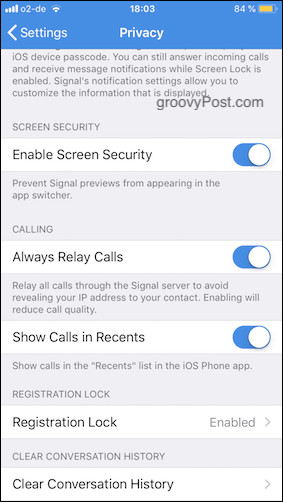
常にコールをリレー
デバイスのIPを公開したくない場合発信者にアドレスする場合、これをオンにして、Signalサーバーを介して通話を再ルーティングできます。それはあなたの本当の場所を難読化するという点で仮想プライベートネットワークに少し似ています。
最近の通話を表示
電話に電話がかかってくると、最近の通話リスト。 Signalでこの機能を有効にすると、RecentsのSignal呼び出しも含まれます。これをオフにしておくと、通信相手を隠すことができます。
登録ロック
誰かがあなたがSignalに登録した電話番号にアクセスできる場合、理論的にはあなたを無効にし、その番号で自分のSignalアカウントを有効にし、あなたのメッセージを傍受することができます。
登録ロックをオンにすると、PINコードを最初に入力せずに誰かがそれを行うことを防ぎます。
会話履歴をクリア
前述のとおり。リンクされているすべてのデバイスから会話履歴を消去します。定期的にこれを行うのは良いことです。残念ながら、Signalにこのプロセスを自動化する方法はありません(まだ)。
通知セクション
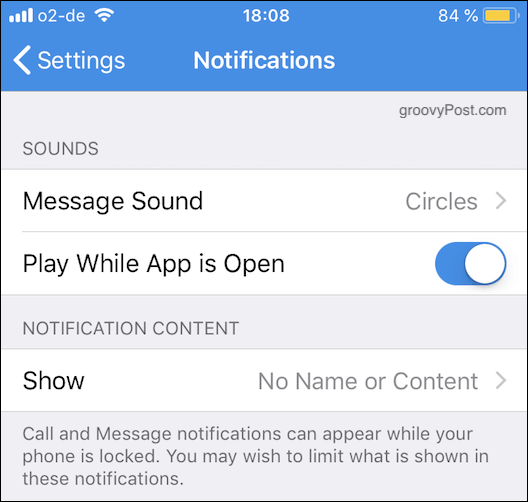
このセクションには、言及する価値のある設定が1つだけあります。これは「通知コンテンツ」です。
表示するものを指定する場所です着信メッセージまたはSignalからの呼び出しがある場合に、電話画面で。連絡先名とメッセージの開始が必要ですか?連絡先名だけでメッセージはありませんか?または連絡先名もメッセージもありませんか?
セキュリティの観点からは、他の人にあなたの画面を見たり、あなたが話している相手を見させたくないかもしれません。ですから、これについて考えてみる価値はあります。
会話を始める
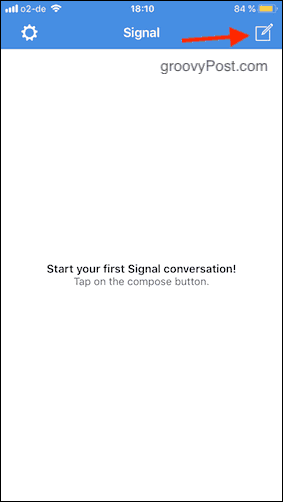
Signalに見る許可を与えたと仮定しますあなたの連絡先では、あなたのリストにすでに何人かの人がいるはずです。それらを表示するには、画面の右上隅にある新しいメッセージアイコンをクリックします。
連絡先の誰が使用しているかがわかります信号。連絡したい人をタップします。チャットウィンドウが開き、メッセージを送信できます。私はリベラルなハリウッドのエリートの友人を精査から保護したいので、ここに私の連絡先を隠しました。
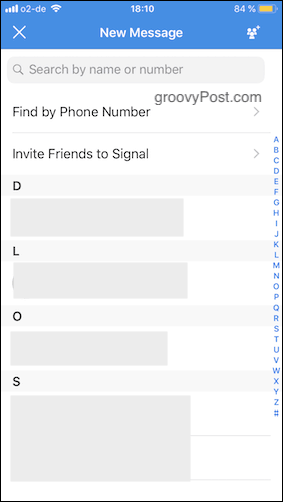
電話をかける
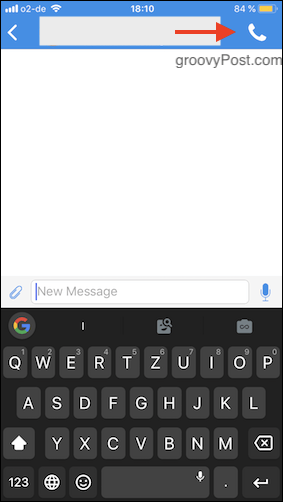
代わりに電話をかける場合は、右上隅の電話アイコンをタップします。通話品質は悪くありませんが、私はめったに使用しません。私は電話ではなく、入力者です。
他の呼び出し元の確認
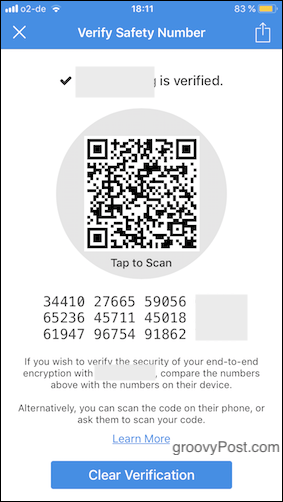
誰かと話している場合よく知らない場合は、その身元を確認することをお勧めします。これは通常、あなたが彼らと直接会っていて、彼らが彼らの電話を持っているときに行われます。その発信者の設定に移動し、「安全番号」をタップします。その後、他の人がSignalアプリでスキャンできるQRコードが表示されます。アプリが一致していると判断した場合は、通知されます。
または、数値のリストを次と比較しますSignalアプリの数字のリスト。彼らが何らかの方法で異なる場合、彼らはあなたがSignalで話していたのと同じ人ではないかもしれません。不正な人があなたに手を出して欲しくないので、右側の数字のブロックを空白にしました。あなたが見えます。
消えるメッセージ
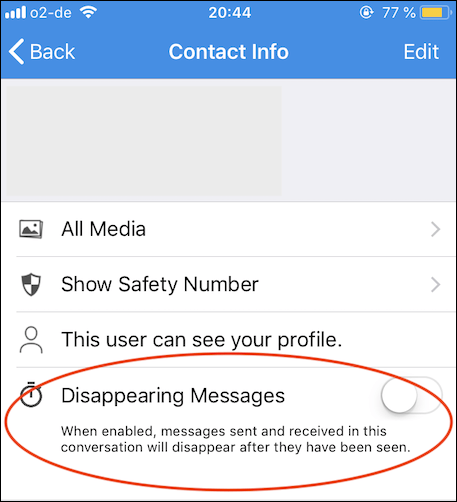
ここにあなたのための手品があります。オンラインチャットのセキュリティに細心の注意を払いたい場合は、メッセージを読むとすぐにメッセージが消えるようにする機能を有効にします。
チャットウィンドウの上部にあるユーザーの名前をタップするだけで、そのユーザーのメッセージの表示をオフにするオプションが表示されます。
結論
この日と年齢では、私たちは痛々しいほど気づいています私たちの会話は、営利目的の企業、政府、悪意のあるハッカーによって監視されるという脅威に常にさらされています。 Signalは、プライバシーを制御できるようにするため、身元を犠牲にすることなく安全な通信を行うことができます。政府関係者、ジャーナリスト、およびその情報源、そして今ではあなたによって使用されています。







![Facebookの開封確認メッセージを無効にする方法[チャット未検出]](/images/howto/how-to-disable-facebook-read-receipts-chat-undetected.jpg)


コメントを残す